Avertissement SOLIDWORKS : Impossible de créer un fichier journal
Avez-vous déjà reçu unSOLIDWORKSUn message d'avertissement indiquant qu'un fichier journal n'a pas pu être créé ? Plusieurs raisons possibles sont abordées dans cet article.
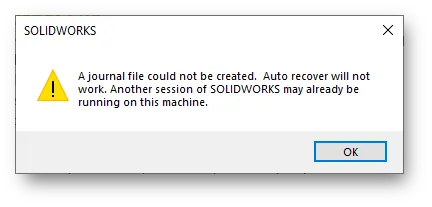
Le but des revues
À chaque ouverture de SOLIDWORKS, un fichier journal est créé qui enregistre toutes les actions effectuées pendant la session active (sous forme de code). C'est pourquoi la récupération automatique permet de récupérer vos fichiers en cas de panne.
Quelles sont les causes d’un avertissement de fichier journal et comment peut-il être corrigé ?
Une raison courante est que SOLIDWORKS est peut-être déjà ouvert en arrière-plan. SOLIDWORKS ne peut pas créer de fichier journal pour plusieurs sessions actives à la fois.
Pour vérifier cela, faites un clic droit sur le «Barre des tâches Windowset choisissezGestionnaire des tâches.”
Sous l'onglet Processus, mettez en surbrillance «SOLIDWORKS”et choisissez «Fin de la tâche" pour chaque session active.
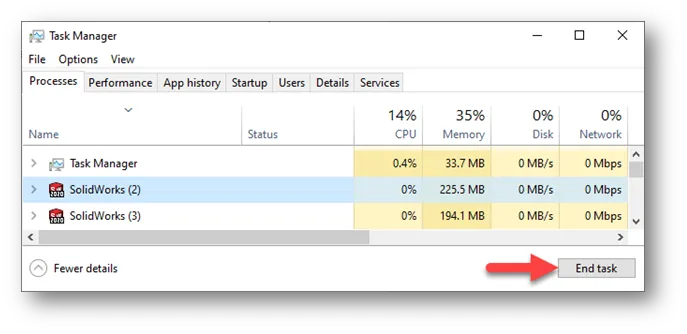
Si vous ne voyez pas une autre session deSOLIDWORKSs'exécutant en arrière-plan, le logiciel peut rencontrer un problème lors de la création du fichier journal dans l'emplacement du dossier spécifié dans l'éditeur de registre Windows.
Pour régler ce problème, fermezSOLIDWORKSpuis ouvrez le «Rédacteur en chef »en cliquant sur le «Bouton Démarrer de Windows »et en tapant «regedit."
Accédez à HKEY_CURRENT_USER > Logiciel > SOLIDWORKS > SOLIDWORKS 20XX > ExtReferences.
Renommez le dossier « ExtReferences » en ajoutant un suffixe à la fin, comme « ExtReferences_old ».
Ouvert SOLIDWORKS.
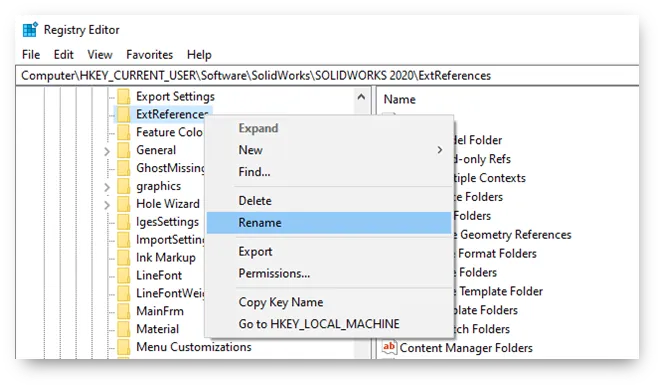
Vous devriez remarquer que l'avertissement n'est plus affiché. Dans l'Éditeur du Registre Windows, vous devriez également remarquer qu'un nouveau dossier « ExtReferences » a été créé. Vous pouvez alors supprimer l'ancien dossier « ExtReferences » renommé.
Si pour une raison quelconque cela ne fonctionne pas, il peut y avoir un problème d'autorisations avec le chemin répertorié pour le fichier journal.
Pour vérifier cela, allez à «Références externes» et sélectionnez-le. Ensuite, à droite de l'éditeur, trouvez une clé de registre nommée «Dossiers de journaux SOLIDWORKS".
Prenez note du chemin indiqué pour cette clé de registre, puis accédez à cet emplacement dans l’Explorateur Windows.

Le chemin par défaut est C:\Users\CURRENT_USER\AppData\Roaming\SolidWorks\SOLIDWORKS 20XX.
Cliquez avec le bouton droit de la souris dans ce dossier et choisissez «Propriété», puis cliquez sur le bouton «Sécuritéonglet.
Sélectionnez le nom de votre profil utilisateur dans la liste et vérifiez que vous avez «Contrôle total« coché sous le »Autorisations pour
Si vous n'avez pas le contrôle total, il est peut-être temps de faire appel à votre service informatique local pour vous accorder les autorisations appropriées sur ce dossier.
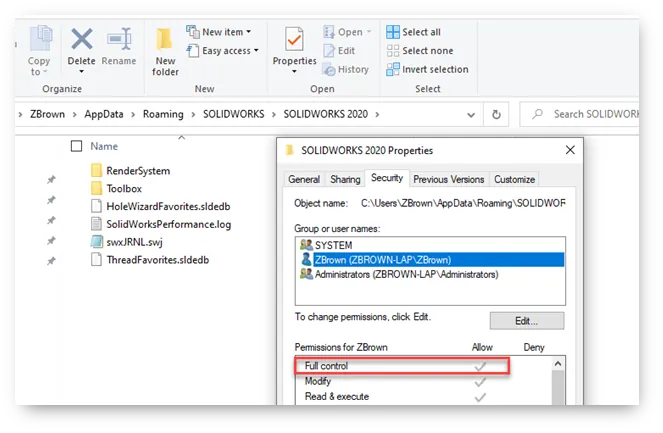
Une autre solution de contournement consiste à modifier le chemin d’accès à la clé de registre vers un autre emplacement auquel vous avez accès en écriture.
Pour ce faire, cliquez avec le bouton droit de la souris sur le «Dossiers de journaux SOLIDWORKS« clé de registre et choisissez »Modifier". Ensuite, changez l'emplacement dans le "Données de valeur« dans un dossier connu avec accès en écriture, tel que C:\Temp (à condition que ce chemin existe dans l'Explorateur Windows) et cliquez sur D'ACCORD.
J'espère que cet article d'avertissement SOLIDWORKS vous a été utile. Découvrez d'autres trucs, astuces et tutoriels SOLIDWORKS ci-dessous.
Développez vos compétences SOLIDWORKS
Comment télécharger les bibliothèques de blocs SOLIDWORKS
Options d'affichage des filetages cosmétiques SOLIDWORKS
Comment copier les propriétés personnalisées de SOLIDWORKS vers d'autres fichiers

À propos de Zach Brown
Zach Brown est un expert certifié SOLIDWORKS et un ingénieur en support technique. Avant de travailler chez GoEngineer, il a passé 15 ans en tant que concepteur mécanique, technicien de support CAD et instructeur utilisant SOLIDWORKS. Ses passe-temps incluent jouer de la guitare, faire de la moto et skier.
Recevez notre vaste gamme de ressources techniques directement dans votre boîte de réception.
Désabonnez-vous à tout moment.